Mendesain dengan CAD (Computer Aided Design) ? yang ada dalam benak kita adalah AutoCAD. Software buatan AutoDesk ini memang sudah dikenal sebagai CAD design yang andal. Akan tetapi karena sifatnya yang berbayar (dan mahal) tentu membuat kita berpikir untuk membelinya (atau kalo gak..beli bajakan aja. xi..xi..xi). Bagi penyuka open source dan freeware, ada beberapa aplikasi yang murah bahkan gratis serupa AutoCAD yang dapat digunakan bukan hanya sebagai pembaca file AutoCAD (*.DWG Viewer) akan tetapi juga dapat mengedit dan mempunyai fungsi dan fitur seperti AutoCAD.
1. ProgeCAD
Aplikasi ini berjalan pada platform windows dapat didownload di http://www.progesoft.com/en/. Ketika tulisan ini dibuat, Aplikasi ini tidak menyediakan versi gratisnya, namun sebelumnya saya mendapatkan versi gratisnya setelah mengisi form kuisioner. Fitur yang tersedia cukup familiar dengan fitur pada AutoCAD. Fitur yang tidak ada pada versi gratisnya adalah fitur 3D. Berikut adalah screenshot-nya.
2. Draftsight
Saat tulisan ini dibuat, aplikasi yang gratis ini tersedia dalam platform Windows, Mac, dan Linux (Ubuntu, Fedora, Mandriva, dan OpenSuse). Saya ingin berbagi pengalaman instalasi dan penggunaan Draftsight di Ubuntu 11.10. Fitur yang ada juga serupa dengan AutoCAD
Download Draftsight di http://www.3ds.com/products/draftsight/download-draftsight/
buka menu “terminal” dan masuk sebagai super user
sebelum install Draftsight, sistem membutuhkan file “libdirectfb”, maka install file tersebut dengan perintah “apt-get install libdirectfb-extra”
menuju direktori tempat file yang didownload, dan install dengan perintah “dpkg -i draftSight.deb”
isilah online registration untuk dapat menggunakannya. Berikut screenshot-nya

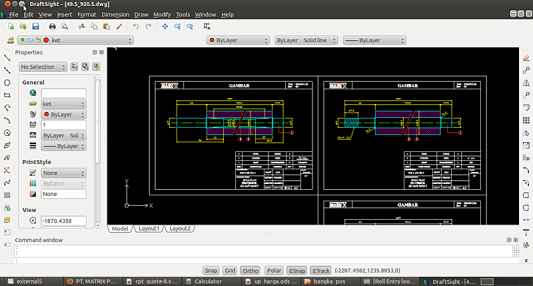

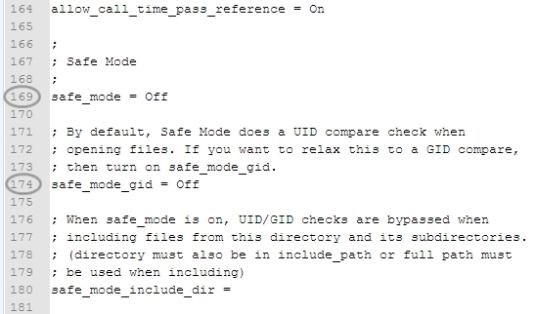
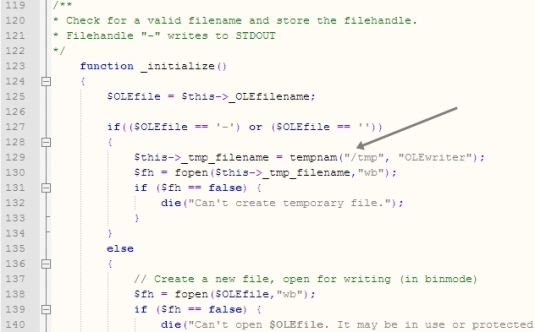
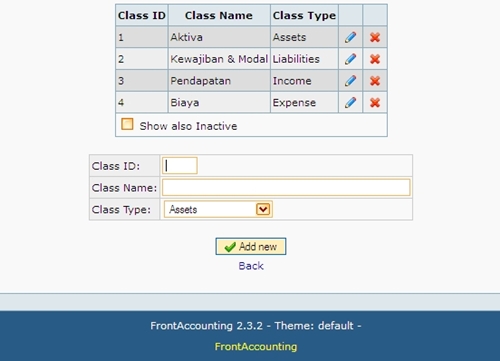
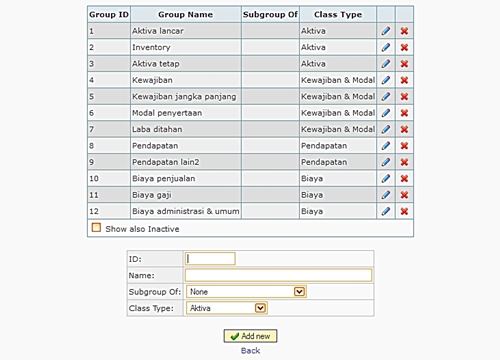

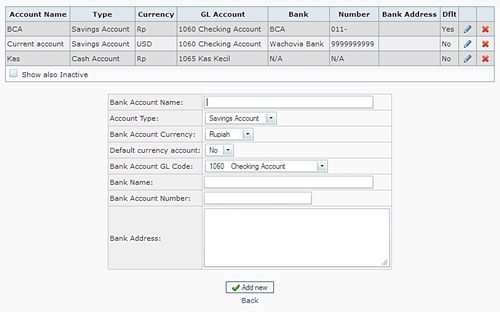




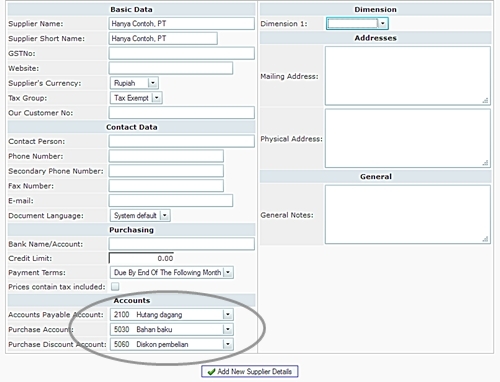
Comments